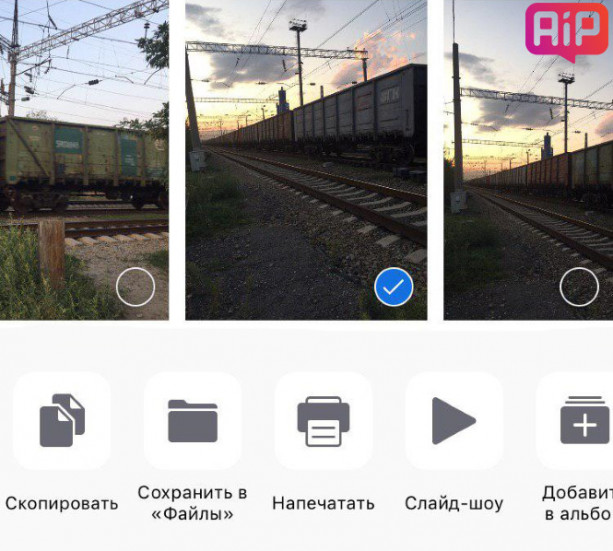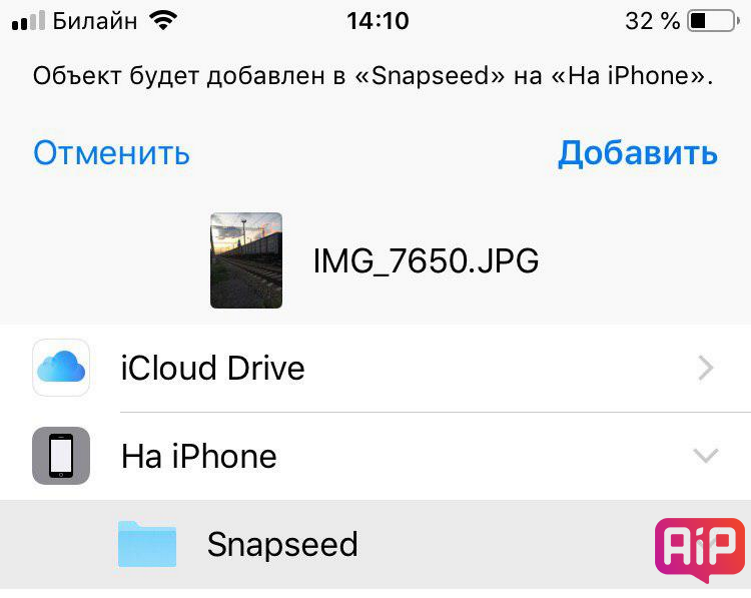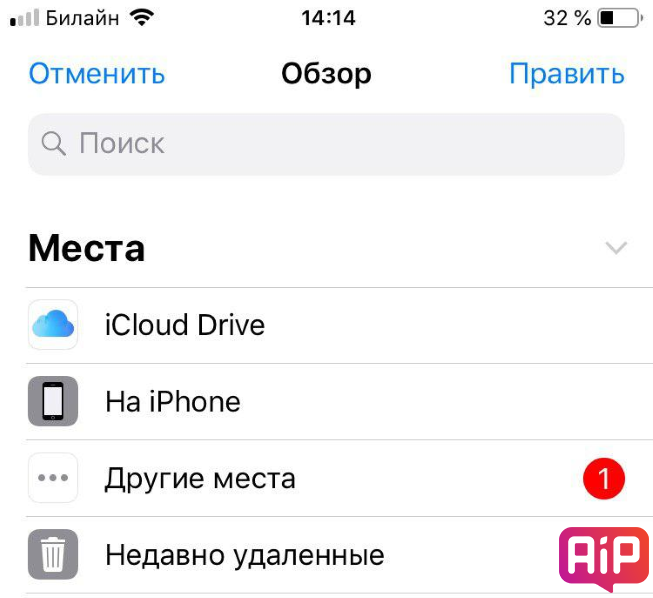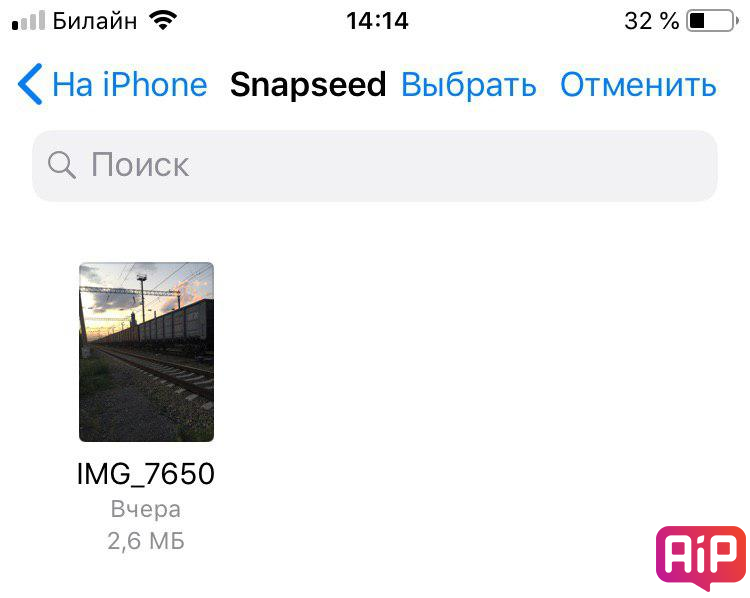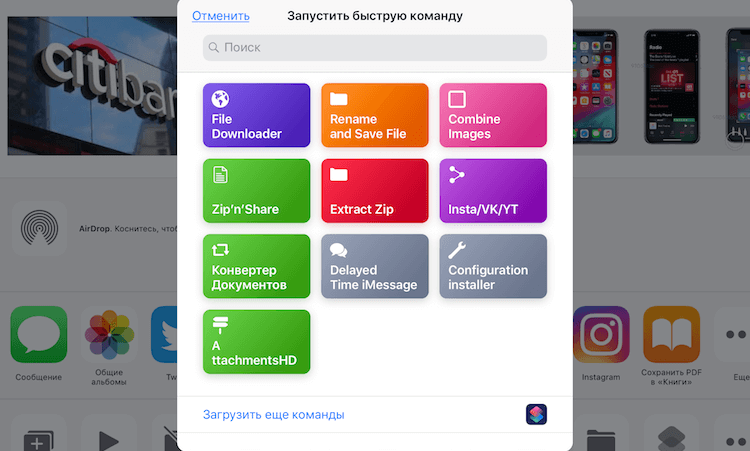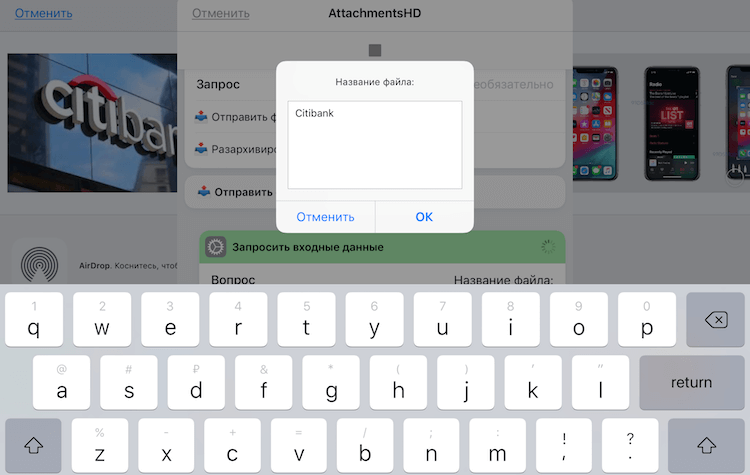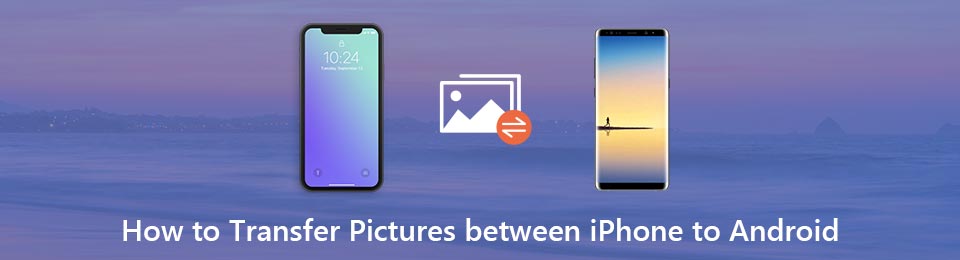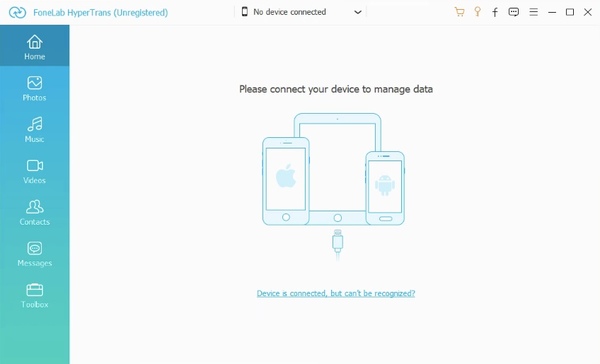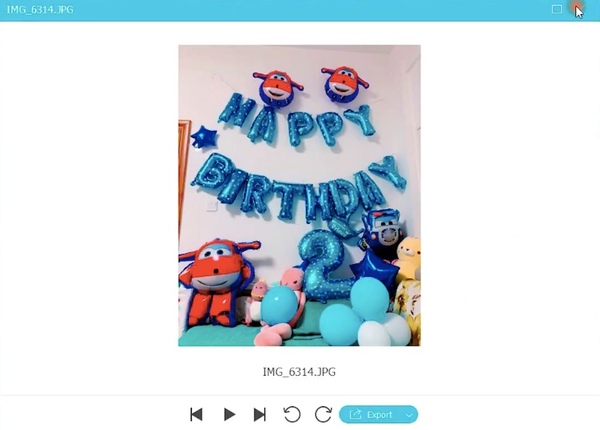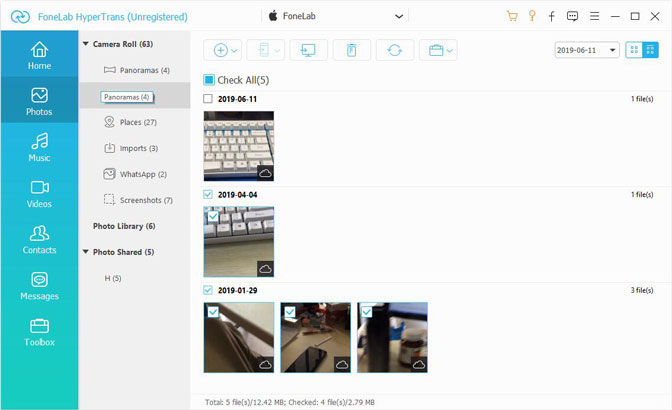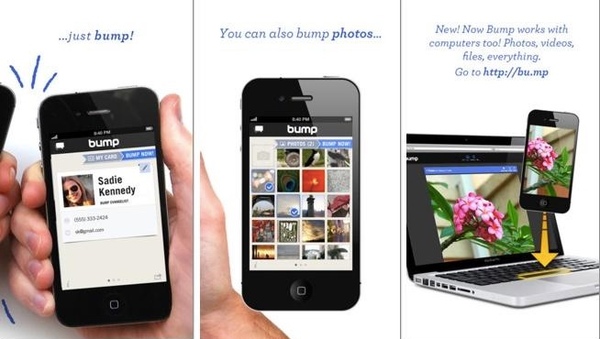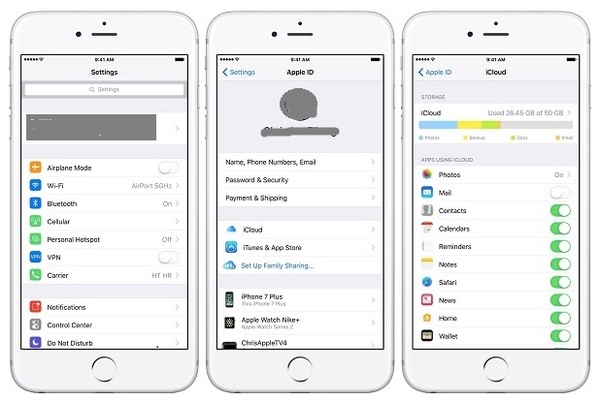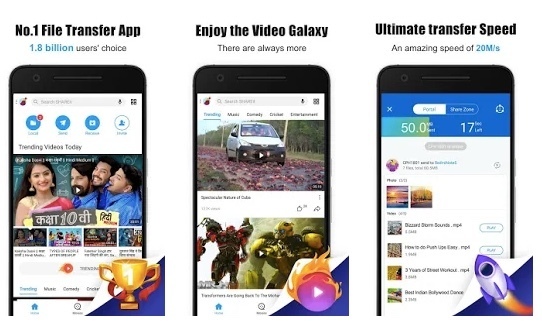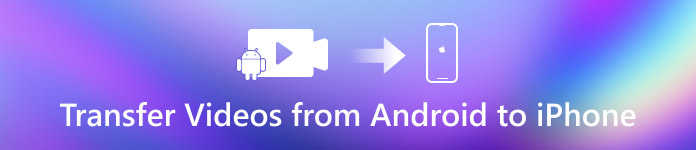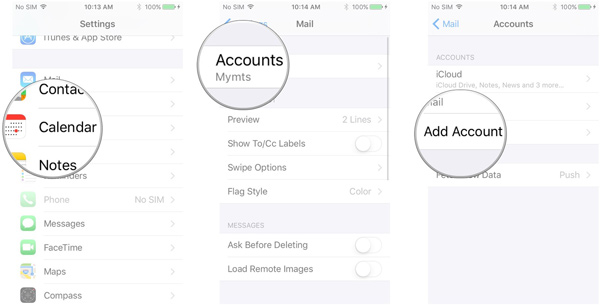- Как отправлять фото в WhatsApp без потери качества на «Айфоне»
- Как отправлять фотографии без потери качества на iOS
- Как пересылать изображения в исходном качестве
- Как перенести фотографии между iPhone и Android (без потери качества)
- Часть 1: Как быстро перенести массу изображений между iPhone и Android
- Основные характеристики программного обеспечения для передачи по телефону
- Как перенести фотографии с iPhone на Android без потери качества
- Часть 2: альтернативные способы 3 для беспроводной передачи нескольких изображений между iPhone и Android
- Way 1: передача изображений с iPhone на Android через Bluetooth
- Способ 2: перенос изображений с iPhone на Android с помощью iCloud / Dropbox / Google Drive
- Way 3: перенос изображений с iPhone на Android с помощью SHAREit
- Заключение
- Как отправить большое видео с Android на iPhone без потери качества
- Часть 1. Как отправить видео с Android на iPhone с помощью MobieTrans (без потери качества)
- Часть 2. Как переместить большие видео с Android на iPhone с помощью функции передачи по телефону (в один клик)
- Часть 3. Как перенести фильмы с Android на iPhone с помощью WhatsApp (до 16MB)
- Часть 4. Как отправить видео с Android на iPhone через Gmail (до 25MB)
- Часть 5: Как скопировать видео с Android на iPhone (Dropbox) (2GB Free Storage)
- Часть 6: отправка видео с Android на iPhone с помощью Wi-Fi-передач (медленная скорость)
Как отправлять фото в WhatsApp без потери качества на «Айфоне»
Научим вас делиться качественными фотографиями через мессенджер WhatsApp.
Все, кто хоть раз в жизни отправлял фото через мессенджер WhatsApp, знают, что качество кадра сильно теряется при пересылке. Дело в том, что приложение сильно сжимает файлы и ваши, казалось бы, великолепные снимки, снятые допустим камерой iPhone XS Max, смотрятся так, будто были сделаны на устаревший iPhone 4.
Однако эта проблема решаема. Вы можете делиться фото вообще без потери качества. Причем вам не придется скачивать никакое стороннее ПО. Рассказываем как.
1) Для начала следует сохранить фотографию в папку «Файлы».
2) Сделать это можно в облачный сервис iCloud или напрямую в папку на iPhone.
3) Теперь запускаем WhatsApp, нажимаем «плюс» в левом нижнем углу. Затем выбираем не «Фото», а «Документ».
4) Далее находим папку, в которую вы сохранили фото (в нашем случае это Snapseed), выбираем его и отправляем. Снимок будет отправлен в исходном качестве без сжатия.
Да, в случае, если вы используете смартфон на Android’е, то все еще проще — в WhatsApp при отправке нужно выбрать «отправить фото в качестве документа».
Источник
Как отправлять фотографии без потери качества на iOS
Вам когда-нибудь приходилось отправлять фотографии со своего iPhone? Скорее всего, да, а значит, вы сталкивались с проблемой потери качества при пересылке. В результате четкий и контрастный снимок обрастает артефактами, которые просто не позволяют оценить его изначальную красоту. Некоторые разработчики борются с этим явлением, встраивая в свои приложения инструмент отправки изображения в виде файла, который позволяет сохранить исходное качество. Но что делать, если в нужном вам приложении отсутствует такая функция?
Это очередная инструкция из цикла, посвященного автоматизации ежедневных процессов при помощи «Быстрых команд». Это собственное приложение Apple, которое позволяет создавать скрипты (и использовать уже готовые), которые обеспечивают возможность выполнения нужных действий всего в пару касаний. Достаточно добавить соответствующую команду, наделенную нужными вам функциями, и работа с iOS будет упрощена в разы.
Как пересылать изображения в исходном качестве
- Установите приложение «Быстрые команды» (скачать из App Store);
- Загрузите команду AttachmentsHD;
Отметьте на своем iPhone или iPad изображения, которые вы хотите переслать без потери качества и нажмите «Поделиться»;
Несмотря на то что изображения архивируются и отправляются в виде папки с расширением .zip, iOS, не говоря уже об Android и Windows, позволяет при помощи штатных инструментов разархивировать ее и извлечь файл, чтобы просмотреть его или, если такая необходимость возникнет, сохранить. Главное помните, что команда AttachmentsHD не работает сама по себе. Поэтому, чтобы отправить изображение без потери качества, не получится сразу воспользоваться ей, а придется строго придерживаться инструкции выше.
А какими командами на iOS пользуетесь вы? Оставляйте ответы в комментариях или нашем Telegram-чате.
Источник
Как перенести фотографии между iPhone и Android (без потери качества)
Всегда есть те или иные ограничения между iPhone и Android. Например, вы можете легко отправлять фотографии с одного iPhone на другой iPhone с помощью Airdrop. Но этот метод не работает при передаче фотографий между iPhone и Android.
Перетаскивание — это традиционный способ перемещения файлов. Вы можете перетащить фотографии из папки изображений в папку назначения напрямую. Однако процесс передачи файлов иногда застревает. Все будет хуже, когда вы будете перетаскивать большие объемы фотографий.
К счастью, вы можете получить что-то новое для передачи изображений между iPhone и Android. Передать фотографии и альбомы будет проще, чем раньше. Просто прочитайте и получите больше информации.
Передача данных с iPhone, Android, iOS, компьютера в любое место без каких-либо потерь.
- Перемещайте файлы между iPhone, iPad, iPod touch и Android.
- Импортируйте файлы с iOS на iOS или с Android на Android.
- Переместите файлы с iPhone / iPad / iPod / Android на компьютер.
- Сохранить файлы с компьютера на iPhone / iPad / iPod / Android.
Часть 1: Как быстро перенести массу изображений между iPhone и Android
FoneLab HyperTrans это лучшая передача по телефону со сверхбыстрой скоростью передачи файлов и высоким качеством вывода. Вы можете выборочно передавать изображения с iPhone на Android или Android на iPhone. Встроенный HEIC конвертер может конвертировать изображения HEIC в форматы JPG и PNG без потери качества. Таким образом, вы можете легко переместить все изображения iPhone на Android.
Основные характеристики программного обеспечения для передачи по телефону
- Передача изображений, контактов, видео, музыки, сообщений, журналов вызовов и многих других файлов между мобильными телефонами.
- Перемещение файлов с iPhone на Android, iPhone на iPhone, Android на iPhone и Android на Android напрямую.
- Конвертируйте фотографии HEIC в PNG или JPG простым щелчком мыши.
- Хорошо работают с Apple iPhone XS / XS Max / XR / X / 8 Plus / 8 / SE / 7 / 6 / 5, Samsung Galaxy S10, HUAWEI, HTC и многими популярными мобильными телефонами.
- Полностью совместим с последними версиями iOS 15 и Android 8.0.
- Поддержка Windows 10 / 8.1 / 8 / 7 / XP и Mac OS X 10.7 или выше.
Передача данных с iPhone, Android, iOS, компьютера в любое место без каких-либо потерь.
- Перемещайте файлы между iPhone, iPad, iPod touch и Android.
- Импортируйте файлы с iOS на iOS или с Android на Android.
- Переместите файлы с iPhone / iPad / iPod / Android на компьютер.
- Сохранить файлы с компьютера на iPhone / iPad / iPod / Android.
Как перенести фотографии с iPhone на Android без потери качества
Шаг 1 Бесплатно скачать, установить и запустить программное обеспечение для передачи по телефону, Подключите iPhone и Android к одному компьютеру с помощью молниеносных USB-кабелей.
Шаг 2 Переключите iPhone в качестве исходного устройства. Вы можете увидеть подключенные устройства в верхней части. Затем нажмите Фото на левой панели для доступа ко всем изображениям iPhone.
Шаг 3 Дважды щелкните на фото, чтобы проверить детали. Вы можете использовать стрелки вправо и влево для предварительного просмотра других изображений. Позже установите флажок перед изображениями, которые вы хотите переместить на Android.
Шаг 4 Нажмите Экспортировать на верхней панели инструментов. Установите Android в качестве устройства вывода. Теперь вы можете перенести фотографии с iPhone на Android в короткие сроки.
Примечание. Если вы хотите отправлять фотографии с Android на iPhone без потери качества, вы можете установить Android в качестве устройства ввода. Позже вы сможете выполнить перечисленные выше действия, чтобы легко перенести фотографии с Android на iPhone.
Часть 2: альтернативные способы 3 для беспроводной передачи нескольких изображений между iPhone и Android
Если вокруг вас нет компьютера, вы также можете передавать фотографии между мобильными телефонами через соединение Wi-Fi. Имейте в виду, что качество изображения будет ухудшаться из-за беспроводной передачи.
Что еще хуже, загрузка изображений по воздуху занимает много времени. Если вы не возражаете против этих ограничений, вы можете передавать фотографии с iPhone на Android через Wi-Fi следующими способами.
Way 1: передача изображений с iPhone на Android через Bluetooth
Для беспроводной передачи файлов между iPhone и Android необходимо сначала установить стороннее приложение для передачи файлов Bluetooth. Удар — твой хороший выбор. Вам необходимо загрузить и установить приложение Bump на iPhone и Android. Положите два мобильных телефона вместе.
После этого вы можете успешно обмениваться фотографиями с iPhone на Android через Bluetooth.
Способ 2: перенос изображений с iPhone на Android с помощью iCloud / Dropbox / Google Drive
Вы можете загружать изображения с iPhone или Android в облачные сервисы хранения для передачи файлов через мультиплатформу вручную. Кроме того, вы даже можете установить функцию автоматической синхронизации, чтобы сделать резервную копию для всех изображений.
В результате вы можете загружать фотографии на телефон или компьютер с той же учетной записью пользователя без проводов.
Way 3: перенос изображений с iPhone на Android с помощью SHAREit
Если вы хотите обмениваться фотографиями с iPhone на Android без компьютера, вы можете запустить SHAREit, чтобы решить эту проблему. SHAREit — широко используемое приложение для передачи по телефону, которое может передавать фотографии с iPhone на планшет Android без проводов.
Кроме того, вы можете зашифровать личные фотографии и видео в приложении SHAREit.
Заключение
В общем, вы можете передавать изображения между iPhone и Android любым способом, упомянутым выше. Какой способ передачи файлов вам больше нравится? Вы можете записать свой опыт в комментариях ниже. Конечно, вы также можете поделиться с нами другими хорошими инструментами для передачи по телефону.
Передача данных с iPhone, Android, iOS, компьютера в любое место без каких-либо потерь.
Источник
Как отправить большое видео с Android на iPhone без потери качества
Размещено от Дороти Коллинз Январь 13, 2021 18: 40
«У моей подруги телефон Samsung Galaxy, а у меня iPhone 7. Недавно мы столкнулись с некоторыми проблемами при отправке видео, снятых ею во время отпуска, на мой iPhone. Как перенести видео с Android на iPhone? Пожалуйста, помогите».
Это просто для передачи видео со смартфона на компьютер. Но когда дело доходит до отправка видео с Android на iPhoneЭто другая история. Apple выпустила несколько способов передачи данных между устройствами iOS, iCloud, iTunes и AirDrop. К сожалению, эти сервисы недоступны для устройств Android.
Означает ли это, что вы не можете отправлять видео с Android на iPhone или передавать видео с iPhone на Android?
В этом руководстве мы покажем вам простые способы 6, такие как электронная почта, облачные сервисы и т. Д. Вам нужно просто следовать инструкциям по пошаговой передаче видео между iPhone и Android.
Если готовы, приступим.
Часть 1. Как отправить видео с Android на iPhone с помощью MobieTrans (без потери качества)
Учитывая разное разрешение, видеоролики снимаемые на разных устройствах различаются. Кроме того, отличается совместимость форматов на iPhone и Android, качество видео может изменяться при отправке с Android на iPhone.
Для обмена видео с Android на iPhone без потери качества рекомендуется использовать Apeaksoft MobieTrans.
Передача видео, музыки, фотографий и т. Д. С Android на iPhone напрямую.
Резервное копирование видео между устройствами iOS, телефоном Android и компьютером.
Управляйте видео, такими как удаление, редактирование и т. Д., Чтобы упорядочить телефон.
Совместим с iPhone 12 Pro Max, 12 Pro, 12 mini, 12, 11 Pro Max, 11 Pro, 11, XS, XR, X, 8, 7, 6, Samsung, HTC и т. Д.
Скачать бесплатно и установите MobieTrans на свой компьютер по следующей ссылке для скачивания.
Подключите ваш телефон Android и iPhone к компьютеру. После этого программа автоматически проанализирует ваше устройство.

Нажмите «Настройки» в раскрывающемся списке меню (три точки) в правом верхнем углу. Перейдите на вкладку «Видео», чтобы поставить галочку перед «Высокое качество». Здесь вы необязательно сохраняете исходную информацию о дате при перемещении видео с Android на iPhone.
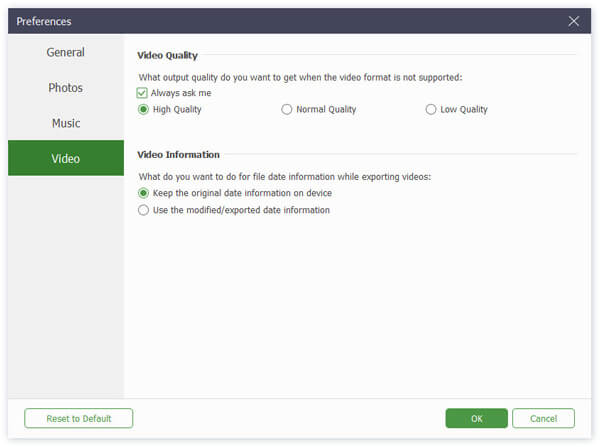
Нажмите «Видео«на левой боковой панели и просмотрите все видео в правом окне. Вы можете отметить видеофайлы, которые хотите переместить.

Нажмите «Экспорт на устройство«, чтобы выбрать свой телефон Android и начать передачу выбранных видео с Android на iPhone. После этого вы можете просматривать видео на вашем iPhone.
Это довольно просто перенести видео с телефона Android на компьютер, если вы выберите «Экспорт на ПК».
Помимо передачи видео, MobieTrans позволяет легко передавать фотографии, контакты, музыку и сообщения. Вы также можете управлять файлами телефона, чтобы сделать ваш телефон четким и упорядоченным.
Часть 2. Как переместить большие видео с Android на iPhone с помощью функции передачи по телефону (в один клик)
Второй способ отправки больших видео в один клик с Android на iPhone использует Телефонный перевод.
Apeaksoft Phone Transfer — инструмент для перемещения видео в один клик. Ты можешь обмениваться видео с iPhone на iPhone, Android на iPhone, iPhone на Android или Android на Android просто. Более того, он будет безопасно хранить как существующие фильмы, так и отправленные видео на iPhone.
Это программное обеспечение для передачи данных одним щелчком мыши между iPhone и Android, которое передает видео, контакты, фотографии и другие мультимедийные файлы с помощью USB-кабеля (включая iPhone 12 Pro Max, 12 Pro, 12 mini, 12, 11 Pro Max, 11 Pro, 11, XS, XR, X, 8, 7, SE, 6S, 6, Samsung Galaxy S10, LG, HTC, Google, Sony и т. Д.)
Одним словом, это лучший вариант для простой и быстрой передачи видео с Android на iPhone.
Шаг 1 Подключите Android и iPhone к телефону
Существует одна версия Phone Transfer для ПК с Windows, а другая для Mac OS. Загрузите нужную версию в зависимости от операционной системы и следуйте инструкциям на экране, чтобы установить ее на свой компьютер.
Подключите Android и iPhone к компьютеру с помощью USB-кабелей.
Примечание: Чтобы избежать потери данных, лучше использовать оригинальные USB-кабели или продукты, аутентифицированные Apple и Samsung.
Шаг 2 Настройки для отправки видео
Запустите Phone Transfer, и он автоматически обнаружит два устройства. Убедитесь, что телефон Android отображается в «Исходное устройство«коробка и iPhone отображается в»Целевое устройство«область. В противном случае нажмите»переключатель«, чтобы исправить это.
Установите флажок перед «Медиа«вариант. И если на iPhone недостаточно памяти, вы можете установить флажок» Удалить выбранные данные на целевом устройстве перед копированием «, чтобы освободить место.
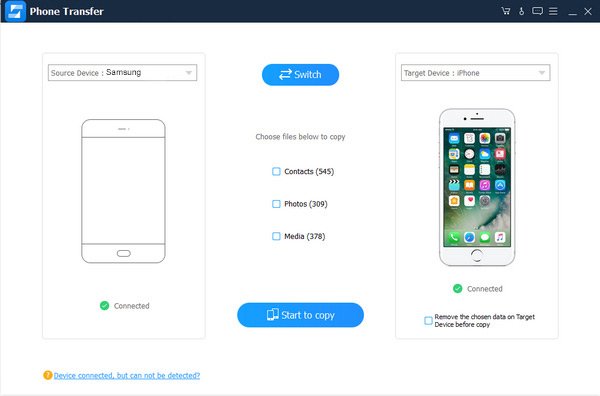
После настройки перейдите в нижнюю часть окна и нажмите «Начать копирование«, чтобы активировать процесс. Когда он закончится, Phone Transfer сообщит вам об этом. Затем закройте приложение и удалите телефон Android и iPhone со своего компьютера. Теперь вы можете просматривать видео на iPhone.
Избавившись от сети Wi-Fi и ограничив размер файла, вы можете использовать его для передачи больших видео и фильмов между Android и iPhone.
Часть 3. Как перенести фильмы с Android на iPhone с помощью WhatsApp (до 16MB)
WhatsApp, например, является одним из самых популярных приложений для обмена мгновенными сообщениями в мире. Это позволяет людям отправлять видео на контакты в виде вложений. Кроме того, передача видео с использованием WhatsApp может осуществляться между любыми мобильными телефонами с установленным WhatsApp.
Шаг 1 Откройте клиент WhatsApp на телефоне Android, например Samsung Galaxy S8. Перейдите к окну чатов и выберите контакт, связанный с целевым iPhone.
Шаг 2Нажмите «прикреплять«со значком канцелярской скрепки в правом верхнем углу и выберите» Галерея «во всплывающем меню. Здесь вы можете выбрать желаемое видео, сохраненное в вашей галерее.
Шаг 3Если хотите, добавьте заголовок к видео. Нажмите кнопку «Отправить» внизу. Через несколько секунд вы сможете получить видео в WhatsApp на iPhone. И вы можете скачать видео в приложение «Фото».
После этого вы можете легко смотреть видео на iPhone. Не забудь включить ландшафтный режим на iPhone наслаждаться большими видениями.
Часть 4. Как отправить видео с Android на iPhone через Gmail (до 25MB)
Согласно недавнему опросу, большинство электронных писем открываются на смартфонах. Почти все провайдеры электронной почты выпустили мобильные приложения для устройств iPhone и Android. Это делает электронную почту простым способом переноса видео с Android на iPhone. Например, Gmail является одним из самых популярных почтовых провайдеров, и Google давно выпустил Gmail для iOS.
Шаг 1Если на ваших устройствах установлено приложение Gmail, перейдите непосредственно к следующему шагу. Для передачи видео между Android и iPhone сначала необходимо настроить учетную запись Gmail на устройствах.
На iPhone перейдите в «Параметры«>»почта«>»Учетные записи«и нажмите»Добавить учетную запись«, Выбрать «Google«в списке и введите свое имя пользователя и пароль Gmail. На Android перейдите к»Параметры«>»Аккаунт«, нажмите «Добавить учетную запись«, выберите Google и следуя инструкциям на экране, введите свой адрес Gmail.
Шаг 2Откройте приложение «Галерея» на телефоне Android и найдите видео, которое хотите отправить на iPhone. Нажмите на видео, а затем нажмите «Поделиться«, чтобы активировать меню общего доступа. Если вы настроили Gmail в настройках, выберите»Эл. адрес«. А если на вашем телефоне установлено приложение Gmail, выберите»Gmail«.
Шаг 3Когда вы перейдете на новый экран электронной почты, введите свой адрес Gmail в поле «Кому» и коснитесь значка «Отправить«, чтобы отправить видео с Android на iPhone. После этого вы сможете получить доступ к своей учетной записи Gmail на iPhone и в любой момент загрузить прикрепленное видео.
Часть 5: Как скопировать видео с Android на iPhone (Dropbox) (2GB Free Storage)
Сегодня люди все чаще используют передовые технологии, например, многие люди сохраняют свои фото и видео в облачных сервисах, таких как Dropbox, Это позволяет вам получить доступ к этому содержимому на любых устройствах, а также делает возможной отправку видео с Android на iPhone.
Шаг 1Установите приложение Dropbox на iPhone и Android. Он доступен в App Store и Play Store. Откройте приложение Dropbox на телефоне Android и войдите в свой аккаунт. Если у вас нет, вы можете зарегистрировать новый в приложении.
Шаг 2Нажмите «Добавить файл«со значком плюса в правом нижнем углу и выберите»Загрузить фото или видео«. При перенаправлении в галерею вы можете установить флажки напротив видео, которые хотите отправить на iPhone. После нажатия кнопки« Загрузить »внизу экрана видео будут загружены в вашу учетную запись Dropbox за считанные минуты.
Шаг 3Затем включите iPhone и запустите приложение Dropbox. Войдите в ту же учетную запись и перейдите в папку с фотографиями. По умолчанию Dropbox сохраняет все фото и видео в папке с фотографиями. Если вы хотите отправить видео с Android в Фотопленку iPhone, выберите видео, нажмите «Поделиться«вверху экрана, а затем нажмите» Сохранить видео «.
Часть 6: отправка видео с Android на iPhone с помощью Wi-Fi-передач (медленная скорость)
Помимо приложения для обмена сообщениями и электронной почты, на рынке есть несколько передач Wi-Fi, совместимых как с iPhone, так и с Android. Приложение для передачи Wi-Fi может отправлять видео с Android на iPhone в режиме реального времени, но обязательным условием является то, что оба устройства должны подключаться к одной сети Wi-Fi. Мы используем Zapya в качестве примера, чтобы показать вам, как перенести видео с Android на iPhone.
Шаг 1 Откройте приложение для передачи Wi-Fi на телефоне Android и iPhone, если хотите передать видео. Убедитесь, что ваш телефон Android и iPhone подключены к одной сети Wi-Fi.
Шаг 2На телефоне Android коснитесь значка «Создать группу«во всплывающем диалоговом окне, а затем нажмите значок меню с тремя горизонтальными линиями в правом верхнем углу экрана. Затем выберите»Подключиться к устройству iOS«в списке меню.
Шаг 3Включите свой iPhone, нажмите «Поиск и Регистрация«во всплывающем диалоговом окне. Затем выберите телефон Android в списке, чтобы подключить два устройства.
Шаг 4После успешного подключения вернитесь к телефону Android, выберите видео в качестве типа данных внизу. Чтобы отправить видео, нажмите на него и нажмите «Отправить«. Если вы хотите отправить несколько видео, нажмите« Мульти »и коснитесь каждого нужного видео, нажмите« Отправить », чтобы передать их на iPhone.
В этом уроке мы поделились несколькими способами отправлять видео с Android на iPhone, Теперь вы должны понимать, что эти методы имеют уникальные преимущества и преимущества. Например, WhatsApp легко использовать при отправке одного видеоклипа между Android и iPhone. Электронная почта позволяет отправлять и получать видео отдельно. Dropbox — это веб-сервис, которому нужна хорошая сеть Wi-Fi. Если вы хотите отправить видео с Android на iPhone в один клик, лучше всего подойдет Apeaksoft Phone Transfer. Вы можете бесплатно скачать его и попробовать. Мы желаем, чтобы наши руководства и предложения были полезны для вас.
Источник